
1、选择一幅合适的图片插入。什么是合适的图片呢?想想现实生活中十字绣一般都是什么内容为主的:花鸟、卡通、名画都可以,但如果选择一辆跑车的图片来做十字绣恐怕就不太适合了。在这个案例里,选择了一幅海绵宝宝的图片。

2、双击图片进入图片工具-格式菜单,在左侧点击艺术效果按钮,然后在下拉菜单中选择第三排第一个:“浅色屏幕”效果。
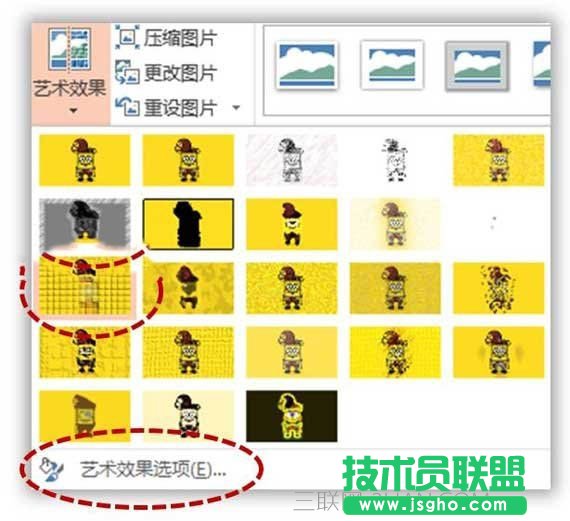

3、十字绣的效果已经出来了,但十字绣颗粒太大导致了图片内容模糊不清。在艺术效果菜单底部点击”艺术效果选项”进入详细设置菜单按需缩小网格大小。这里设置为1即可获得较清晰的画面。
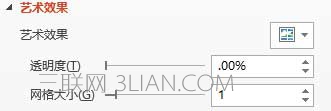
4、上一步操作虽然使画面更清晰,但网格太密,又导致了画面的亮度和对比度降低。进入图片选项稍加调整修正即可。
